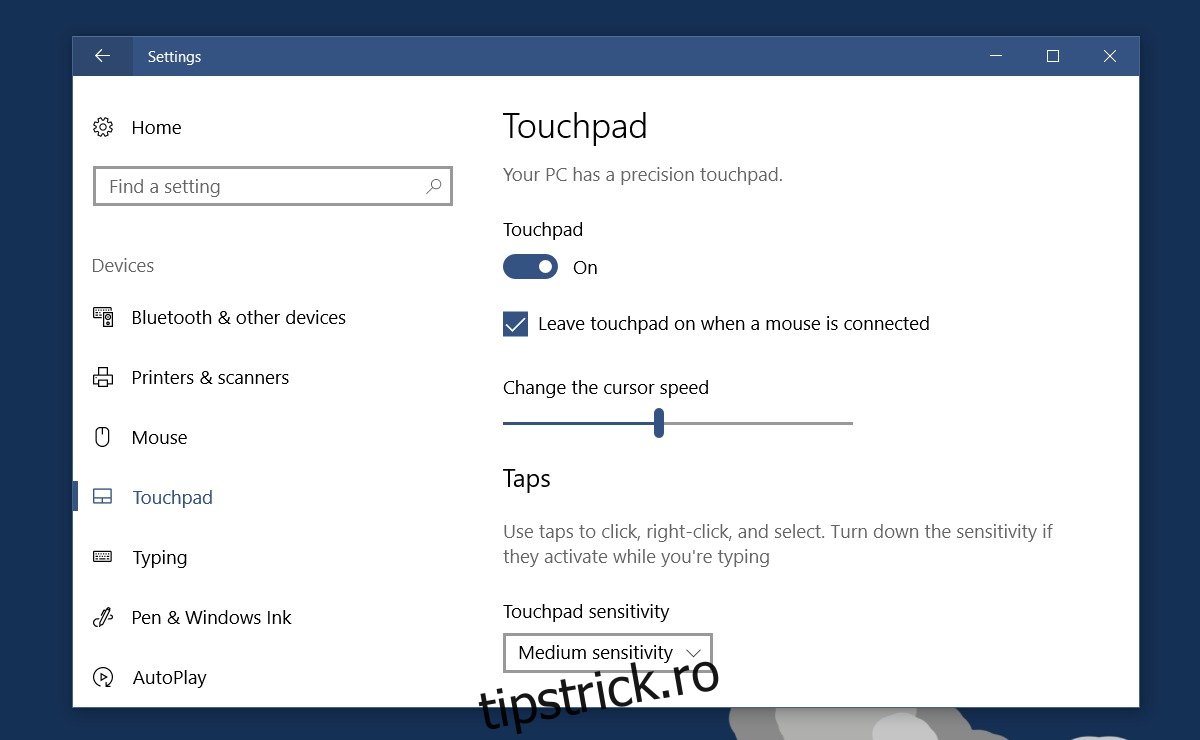Touchpad-urile au parcurs un drum lung de la începuturile lor. În mod normal găsiți touchpad-uri pe laptopuri, dar Magic Touchpad-ul Apple este doar un exemplu popular de touchpad de sine stătător pe care îl puteți utiliza cu aproape orice sistem. Acestea fiind spuse, și în ciuda touchpad-urilor care acceptă atât de multe gesturi, utilizatorii încă atașează un mouse cu el. În ciuda tuturor îmbunătățirilor aduse touchpad-urilor, un mouse este adesea preferat ca dispozitiv de indicare. Dacă joci, de exemplu, nu îți va plăcea să folosești touchpad-ul. Dacă aveți un touchpad de precizie, este posibil să aveți o experiență de joc mai proastă cu acesta. Un mouse poate fi o opțiune mai bună dacă intenționați să lucrați intens în aplicații precum Photoshop sau Illustrator. Dacă atașați un mouse la laptop, dar găsiți că touchpad-ul este activ o problemă, puteți dezactiva touchpad-ul atunci când este conectat un mouse.
Opțiunea de a dezactiva touchpad-ul atunci când un mouse este conectat a făcut parte din Windows 10 încă de la început. Nu contează dacă versiunea dvs. Windows 10 este 1507 sau 1703. Această setare ar trebui să fie acolo indiferent.
Dezactivați touchpad-ul când mouse-ul este conectat
Deschideți aplicația Setări. Accesați grupul Dispozitive din Setări și selectați fila Touchpad. Puteți dezactiva Touchpad-ul de pe acest ecran, dar dacă doriți să dezactivați touchpad-ul numai atunci când un mouse este conectat, pur și simplu debifați opțiunea „Lăsați touchpad-ul pornit când un mouse este conectat”.
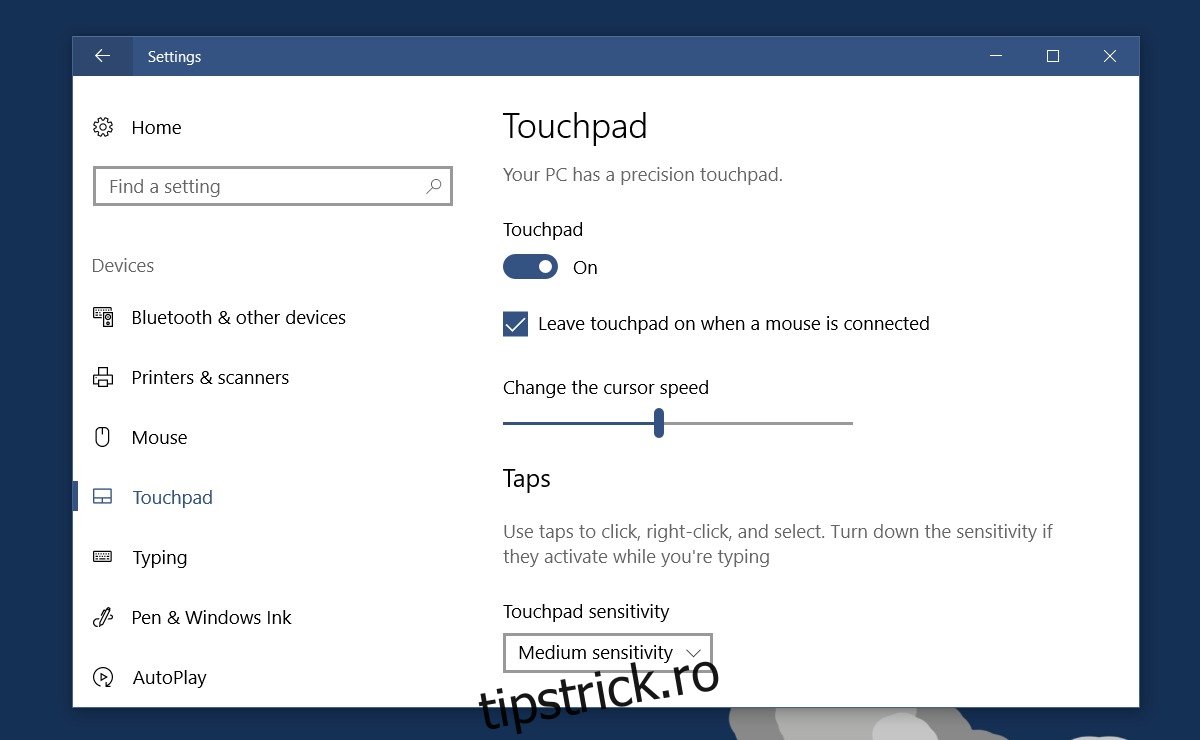
Conectarea unui mouse
Este important să înțelegeți exact ce înseamnă conectarea unui mouse. Există două tipuri de mouse pe care le puteți conecta la orice sistem; un mouse USB sau un mouse fără fir. Mouse-ul USB nu vă lasă să ghiciți dacă este conectat sau nu. Când îl conectați, touchpad-ul nu va mai răspunde imediat. Mouse-ul wireless este diferit.
Un mouse fără fir are un dongle pe care îl conectați la laptop. Majoritatea utilizatorilor lasă acest dongle conectat și folosesc mouse-ul ori de câte ori au nevoie. După o perioadă de inactivitate, mouse-ul nu mai răspunde până când dai dublu clic pe el. Singura problemă este că Windows 10 îl tratează în continuare ca pe un mouse conectat.

Dacă conectați dongle-ul unui mouse fără fir la laptop, touchpad-ul va fi dezactivat. Singura modalitate de a evita acest lucru este să scoateți cheia atunci când nu intenționați să utilizați mouse-ul. Aceasta este cel puțin o pacoste. Lăsând dongle-ul conectat, se asigură că nu este pierdut. Scoaterea acestuia și depozitarea în siguranță este încă o problemă. Dacă utilizați un mouse USB, această opțiune este probabil mai utilă pentru dvs.